Assegna privilegi amministrativi al PC dell'utente
- Se utilizzi System Center Configuration Manager (SCCM), la distribuzione dell'applicazione potrebbe non riuscire.
- La prima cosa da fare è controllare i log. Questi di solito ti dicono perché la distribuzione non è riuscita e puoi prendere le misure necessarie per correggerla.
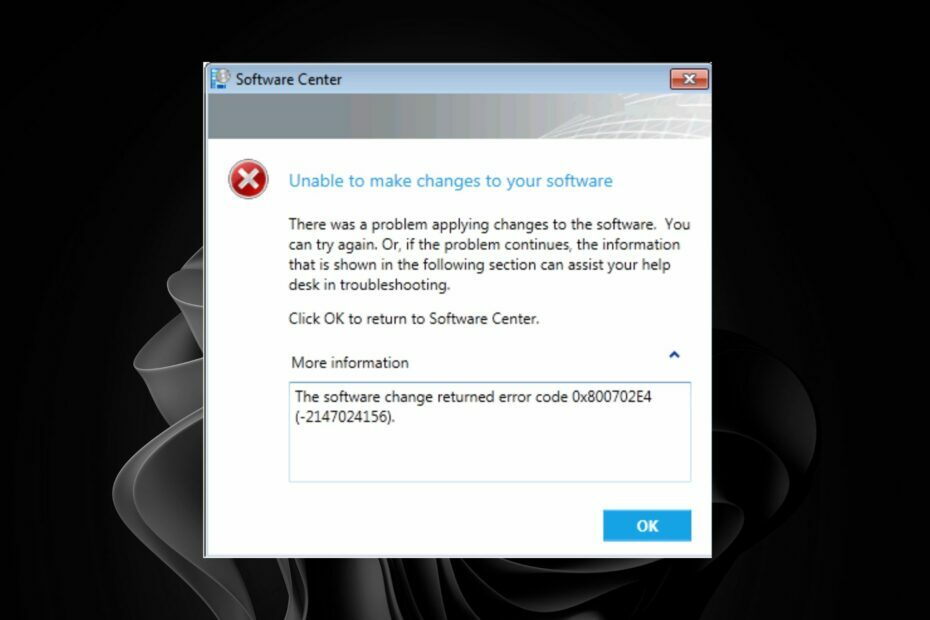
XINSTALLARE CLICCANDO SUL FILE DI DOWNLOAD
Fortect è uno strumento di riparazione del sistema in grado di scansionare l'intero sistema alla ricerca di file del sistema operativo danneggiati o mancanti e sostituirli automaticamente con versioni funzionanti dal suo repository.
Potenzia le prestazioni del tuo PC in tre semplici passaggi:
- Scarica e installa Fortect sul tuo computer.
- Avvia lo strumento e Avvia la scansione
- Fare clic con il tasto destro su Riparazionee risolverlo in pochi minuti.
- 0 i lettori hanno già scaricato Fortect finora questo mese
Un processo di distribuzione delle applicazioni coerente e affidabile è fondamentale per il successo della tua azienda. Ciò include garantire che le applicazioni siano installate correttamente, con tutte le dipendenze e le impostazioni di configurazione necessarie.
Tuttavia, il processo di distribuzione potrebbe non riuscire con il codice di errore 0x800702e4. Ciò può accadere se non si dispone di un processo ben definito per garantire che le applicazioni vengano distribuite in modo corretto e coerente. Condividiamo come correggere l'errore di installazione in questo articolo.
Che cos'è l'errore 0x800702e4?
L'errore 0x800702e4 si verifica quando gli utenti tentano di distribuire un'applicazione in SCCM, ma non riesce. Di solito, il motivo principale alla base di questo problema è che i file di installazione dell'applicazione non sono disponibili nel pacchetto di distribuzione o nella posizione del contenuto.
Tuttavia, questo non è l'unico motivo. Può essere dovuto a molte ragioni, come le seguenti:
- Incompatibilità – L'installazione avrà esito negativo se l'applicazione non è compatibile con il sistema operativo.
- Requisiti di sistema – La causa più comune dell'errore di distribuzione dell'applicazione in SCCM è il software prerequisito mancante sul computer di destinazione.
- Versioni software in conflitto – Potresti aver installato una versione più recente di un'applicazione rispetto a quella disponibile nel tuo software libreria ed è necessario aggiornare la libreria software prima di distribuirla nuovamente sul computer client (S).
- Ambiente sbagliato – Se si distribuisce un'applicazione a una raccolta di dispositivi che non si trova nell'ambiente corretto, si verificherà un errore. Ad esempio, se disponi di una raccolta impostata su Produzione ma stai tentando di distribuirla dall'ambiente di sviluppo, la distribuzione non riuscirà.
- Permessi insufficienti - Riceverai questo errore se non hai dato all'account utente le autorizzazioni corrette.
- Assegnazione utente impropria – In SCCM, le applicazioni possono essere assegnate a utenti o gruppi. Se non hai assegnato un'applicazione a nessun utente o gruppo, non verrà visualizzata nel Software Center.
- File sorgente corrotti/mancanti - Se qualcosa non va con i tuoi file di origine o sono stati danneggiati, potrebbe dare questo messaggio di errore.
Come posso correggere l'errore 0x800702e4?
Alcuni controlli di base prima di apportare modifiche permanenti includono:
- Verificare che la connessione di rete tra client e server funzioni correttamente.
- Verifica se il software è compatibile con la versione del sistema operativo del dispositivo in cui desideri installarlo.
- Verificare che il pacchetto non sia corrotto o danneggiato e provare a reinstallarlo.
1. Regola i privilegi di amministratore
La maggior parte delle applicazioni è configurata per essere installata per utente, che di solito non dispone delle autorizzazioni richieste. L'assegnazione di privilegi amministrativi all'account utente utilizzato per l'installazione delle applicazioni potrebbe facilmente risolvere questo problema.
Lo svantaggio di questo metodo è che la concessione di autorizzazioni a utenti non autorizzati può avere ripercussioni sull'azienda.
2. Modifica il tipo di distribuzione
La modifica del tipo di distribuzione da basata sull'utente a a livello di sistema è un altro trucco per garantire che le tue app vengano installate correttamente.
Ciò assicurerà che ogni volta che esegui il file setup.exe, sarà come amministratore e non richiederà l'elevazione ogni volta che viene eseguito.
- Codice di errore 0x800b010a: 5 modi per risolverlo
- Obs.dll mancante: come risolvere rapidamente l'errore
- 0x8007010b: come risolvere questo errore di Windows Update in 4 passaggi
3. Modificare i requisiti di accesso
A volte le app non vengono installate perché l'account dell'utente richiesto per agire non è connesso. È possibile regolare le impostazioni in modo che le applicazioni vengano installate indipendentemente dal fatto che l'utente sia connesso.
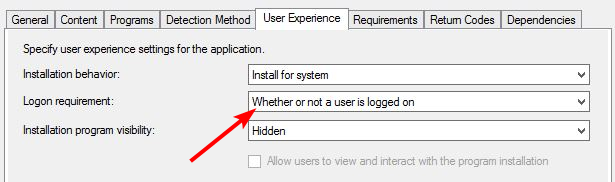
Scopri cosa fare se incontri codice di errore 0x80041010 dove SCCM non riesce a connettersi al punto di gestione.
Questo è tutto ciò che avevamo per questo articolo, ma lascia eventuali pensieri aggiuntivi nella sezione dei commenti.
Hai ancora problemi?
SPONSORIZZATO
Se i suggerimenti di cui sopra non hanno risolto il tuo problema, il tuo computer potrebbe riscontrare problemi di Windows più gravi. Ti suggeriamo di scegliere una soluzione all-in-one come Fortit per risolvere i problemi in modo efficiente. Dopo l'installazione, basta fare clic su Visualizza e correggi pulsante e quindi premere Avvia riparazione.


